Conseils de caméra cachée que tous les propriétaires de Galaxy S22 voudront essayer
Le Galaxy S22 de Samsung est un excellent téléphone phare compact, et un domaine dans lequel il excelle est le formidable appareil photo. Je l'ai beaucoup utilisé et, ce faisant, j'ai découvert des fonctionnalités peu connues que vous n'avez peut-être pas encore repérées. Si vous utilisez l'un des derniers produits phares de la série Galaxy S22 de Samsung, ce sont les fonctionnalités de l'appareil photo que vous devez absolument essayer.
Les puissantes gommes
Je ne suis pas particulièrement doué pour cliquer sur des selfies extérieurs prêts pour les réseaux sociaux, et mon plus grand ennemi est les ombres qui obscurcissent mon visage. Heureusement, l'éditeur intégré dispose d'un outil soigné qui supprime les lignes d'ombre sur le visage en un seul clic. Aucun traçage manuel ou traitement long n'est requis. Ce n'est pas parfait, mais quand ça marche, ça marche vraiment bien.
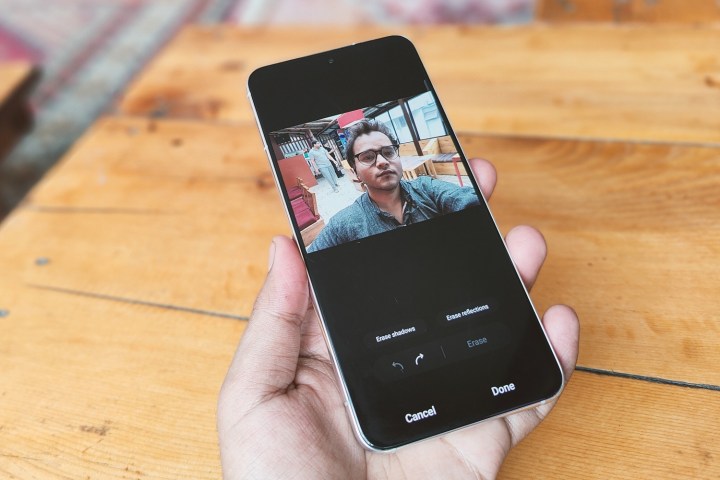
Il existe également un système similaire pour supprimer les reflets des photos. D'après mon expérience, celui-ci fonctionne mieux lors de la suppression des réflexions de miroir linéaire des images. Vous pouvez également jouer avec la fonction de gomme d'objet dans le tableau de bord d'édition, que nous avons explorée en détail auparavant . Nous avons constaté qu'il n'est pas aussi précis que la version que vous obtenez sur les téléphones de la série Pixel 6 , mais peut toujours nettoyer certaines images.
Les GIF simplifiés
Les GIF sont amusants, mais en créer un n'est pas toujours facile. Vous devez soit compter sur une solution Web qui nécessite de télécharger une courte vidéo après l'avoir découpée, soit sur une application de montage tierce débordant de publicités. Notamment, le Galaxy S22 offre une option pour enregistrer et sauvegarder directement une scène au format GIF.
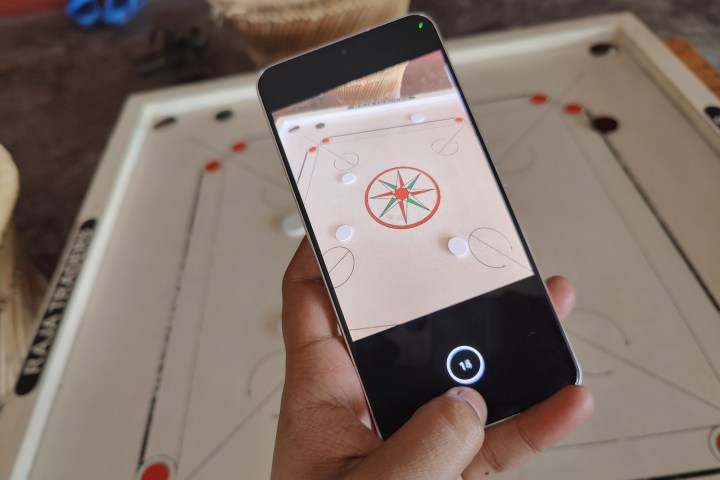
Pour ce faire, ouvrez l'application appareil photo et en mode photo, cliquez sur l'icône d' engrenage pour le menu Paramètres qui apparaît dans le coin supérieur droit. Faites défiler vers le bas sur la page Paramètres , appuyez sur l'option du bouton Glisser l'obturateur pour… et sélectionnez le paramètre Créer un GIF qui apparaît dans le menu déroulant.
Maintenant, revenez à l'écran d'accueil de l'application appareil photo, dirigez-le vers le sujet en mouvement, puis faites glisser et maintenez le bouton de l'obturateur. Vous verrez un compteur sur l'obturateur qui indique combien d'images ont été capturées et assemblées dans un GIF. La limite actuelle est de 30 images capturées en quatre ou cinq secondes, tandis que la résolution est de 480 x 640 pixels avec une taille de fichier d'environ 6 Mo.
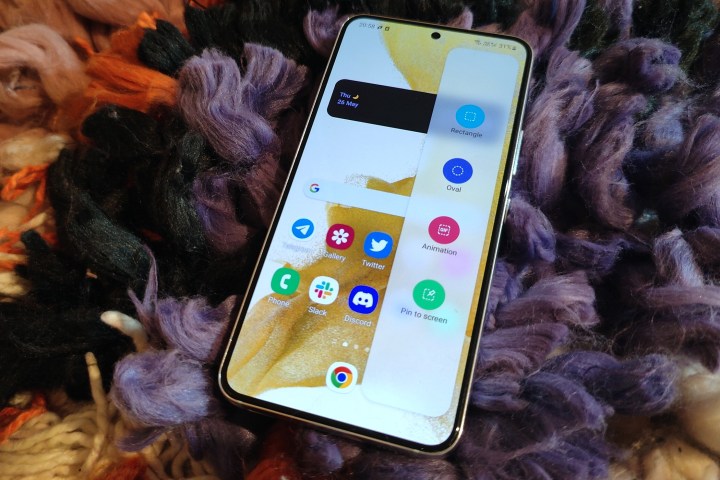
Si vous souhaitez transformer une activité à l'écran en GIF, il existe également une option rapide pour cela. Balayez sur la barre du panneau de bord apparaissant sur le bord gauche ou droit de l'écran, et une fois qu'elle s'ouvre, balayez à nouveau pour trouver l'option qui dit Animation avec un logo GIF dedans. Appuyez simplement dessus, recadrez la zone d'écran que vous souhaitez capturer et appuyez sur l'option d'enregistrement. Ici, vous pouvez également choisir entre une capture standard et une capture de haute qualité pour créer un GIF. C'est extrêmement pratique.
Cadrage automatique
L'un des plus gros soucis du tournage d'une vidéo est de garder le sujet dans le cadre, surtout lorsqu'il est en mouvement. Dans de tels scénarios, il devient non seulement difficile de garder la mise au point verrouillée, mais aussi d'ajuster la distance et la largeur du cadre. Heureusement, le Galaxy S22 est livré avec cette astuce appelée cadrage automatique qui prend en charge la composition du cadre et le suivi du sujet, et ajuste également automatiquement le niveau de zoom pour s'assurer que le sujet est toujours mis au point.
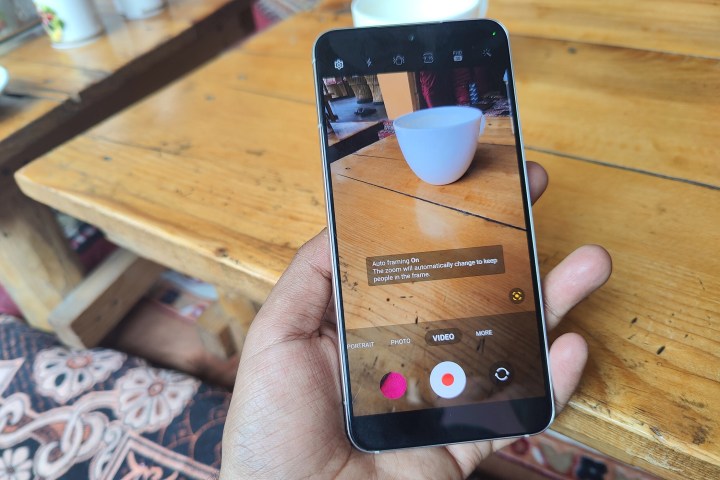
La meilleure partie est que la magie du cadrage automatique se produit en un seul clic. Dans le mode vidéo de l'application appareil photo, appuyez sur l'option Cadrage qui apparaît dans le coin inférieur droit du viseur, et c'est tout. Selon Samsung, le cadrage automatique peut détecter jusqu'à 10 sujets dans le cadre et peut régler le niveau de zoom et le verrouillage de la mise au point pour offrir le meilleur cadre dans les vidéos.
Poussez le mode nuit à ses limites
Le mode nuit dédié de l'application appareil photo du Galaxy S22 offre des résultats époustouflants en basse lumière, et il a totalementécrasé les goûts du OnePlus 10 Pro dans une comparaison côte à côte. Que faire si vous souhaitez prolonger la durée d'activation du mode nuit ?

Voici comment faire exactement cela. Lorsque le mode nuit est activé, appuyez sur l'icône de la minuterie circulaire dans le coin inférieur droit du viseur. Cela vous donnera deux choix – vous pouvez vous en tenir au temps de capture calculé par le système en fonction du niveau d'obscurité environnant, ou choisir l'option Max.
Ce dernier peut étendre le temps de capture à environ 15 secondes afin que le capteur de l'appareil photo puisse absorber un maximum de données lumineuses et produire de meilleures photos.
Astuces AR sur le Galaxy S22
L'application appareil photo du Galaxy S22 est dotée de fonctionnalités inhabituelles de réalité augmentée (AR), dont certaines sont plus que de simples astuces de fête. Mon préféré est Quick Measure. Lors de son premier lancement, une petite pop-up vous demandera de télécharger l'application éponyme depuis le Galaxy App Store.

Une fois installé, vous pouvez facilement mesurer la distance entre deux points dans le cadre en définissant le point de départ et en déplaçant la caméra vers la destination cible. Il n'est pas précis au millimètre près, mais donne tout de même une estimation assez précise. Vous pouvez également mesurer la hauteur des objets. J'ai essayé de mesurer les dimensions d'une tablette et la taille d'une personne, et les résultats étaient précis à environ 90 % à 95 %.
Pour en venir au côté ludique des choses, commençons par AR Emoji Studio, où vous pouvez créer un emoji AR personnalisé à l'aide d'un ensemble extrêmement diversifié de commandes esthétiques. En plus d'utiliser ces emojis AR dans les messages, vous pouvez enregistrer des vidéos amusantes en tant qu'emoji AR complet ou simplement mettre un masque facial emoji sur le corps en temps réel. Vous pouvez également enregistrer une vidéo de votre avatar emoji en suivant vos mouvements, et même créer des autocollants emoji avec un large éventail d'expressions et d'options de personnalisation.

La fonction AR Doodle vous permet de griffonner des doodles AR flottants sur vos photos et vidéos, ou d'utiliser une large gamme d'autocollants GIF pour pimenter les choses. Il existe également une option de texte qui vous permettra d'ajouter des citations intéressantes dans la police et le design AR de votre choix. La fonction Deco Pic dans la zone AR ouvre les vannes des éléments de décor 2D tels que les GIF, les masques, les cadres et les tampons sur vos vidéos et photos, un peu comme les filtres d'Instagram.
Ce sont tous les petits conseils que nous avons pour l'appareil photo, et bien que nous les ayons découverts sur le Galaxy S22, ils s'appliquent également au Galaxy S22 Plus , au Galaxy S22 Ultra et à d'autres téléphones Samsung . Essayez-les bientôt.
